Ngày nay, việc sử dụng ổ USB để tạo USB Boot cài Windows, Ubuntu và macOS hay tạo và bung Ghost đã trở nên khá dễ dàng và phổ biến vì nó có nhiều ưu điểm hơn so với sử dụng đĩa CD hay DVD. . Trước đây, việc tạo USB Boot khá rườm rà và khó khăn nhưng ngày nay với sự hỗ trợ của các phần mềm thứ ba, bạn có thể tạo USB Boot nhanh chóng chỉ với vài thao tác.
Vậy đâu là phần mềm tạo USB Boot tốt nhất mà bạn cần biết, hãy tham khảo danh sách mà kenhcongnghe đã tổng hợp ở phần dưới đây nhé!
Phần mềm Rufus
Nếu bạn không muốn phải tìm kiếm các công cụ riêng biệt cho từng hệ điều hành để làm điều đó, thì phần mềmRufus là một công cụ tuyệt vời dành cho bạn. Rufus là phần mềm có giao diện khá đơn giản và dễ sử dụng, nó tự động dò ký tự ổ đĩa và cho phép bạn linh hoạt tạo USB Boot cho các hệ điều hành khác nhau.
Tính năng
- Chọn ổ đĩa thích hợp, chọn hệ thống tệp (đối với Windows để giữ nó là NTFS) và cung cấp tên thích hợp.
- Định vị hình ảnh ISO hệ điều hành
- Nếu bạn gặp bất kỳ lỗi nào, chỉ cần bỏ chọn tùy chọn ‘Make Bootable Disk’
- Rufus có thể được sử dụng để tạo ổ USB có khả năng khởi động cho tất cả các cửa sổ và tất cả các phiên bản Linux
- Dễ dàng sử dụng và không cần cài đặt trên máy tính.
Phần mềm Windows 7 USB/DVD Download Tool
Phần mềm Windows 7 USB / DVD Download Tool được cung cấp chính thức bởi Microsoft. Nó cho phép bạn tạo ổ USB có khả năng khởi động để cài đặt Windows 7 và các phiên bản Windows mới hơn. Nó cũng cho phép bạn tạo đĩa Boot DVD.
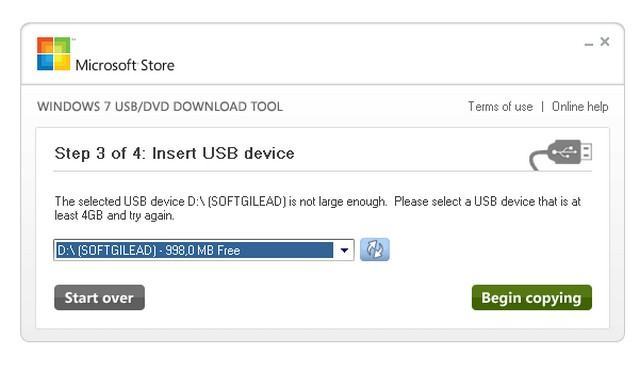
Phần mềm tải phần mềm WiNToBootic
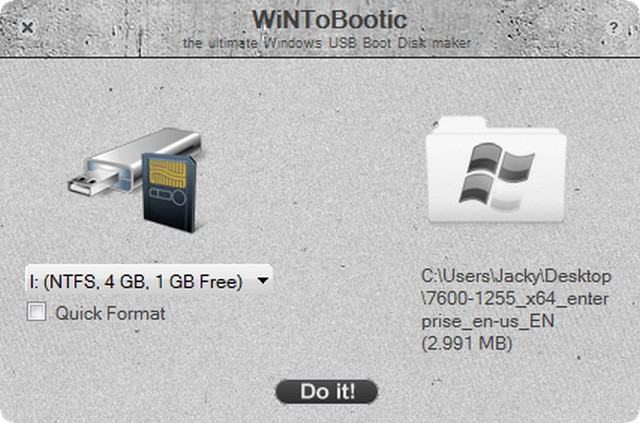
Tạo một phần mềm đơn giản và hoàn hảo để tạo USB Boot. Chỉ cần kéo và thả tập tin ISO trên máy tính của bạn vào giao diện phần mềm để tạo USB Boot.
Nó sẽ tự động phát hiện ổ USB của bạn, chỉ cần nhấn nút ‘Do It’, phần mềm WiNToBootic sẽ làm tất cả những việc còn lại.
Giao diện đơn giản và trực quan, chạy mà không cần cài đặt.
Phần mềm RMPrepUSB
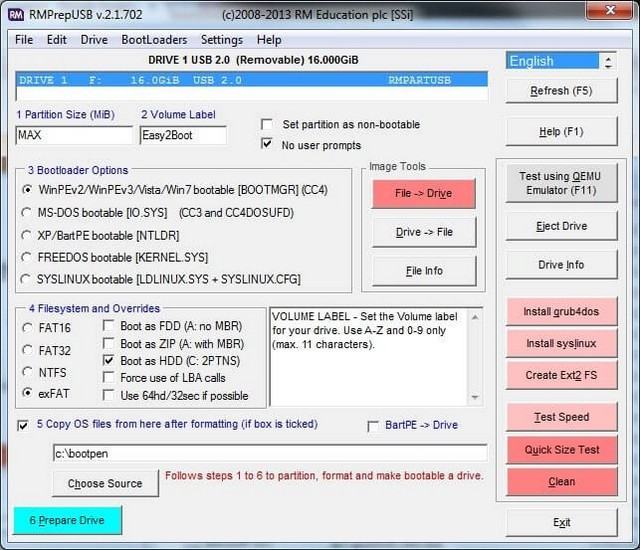
Phần mềm RMPrepUSB là một trong những công cụ tạo USB hoàn chỉnh nhất trong danh sách này. Ngoài các tính năng trên, nó còn có các bộ nạp khởi động khác, DiskDoctor, Speed Test và các cấu hình người dùng cá nhân cho các ổ đĩa đã chuẩn bị. RMPrepUSB đạt tốc độ 21 phút 38 giây, gần bằng tốc độ của Rufus, nhưng các tính năng khác có thể bù đắp cho tốc độ hơi chậm này.
Phần mềm XBoot
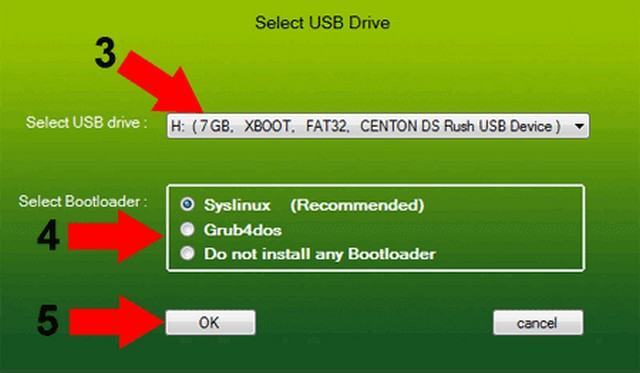
Phần mềm XBoot là một phần mềm khá hay, có khả năng tạo Multiboot USB / ISO cho Linux, Live CDs, Antivirus Utilities… Một tính năng khá hữu ích của Xboot là cho phép người dùng kiểm tra USB đã tạo ngay trong Windows.
Phần mềm ISO2Disc
Phần mềm ISO2Disc là một công cụ nhỏ gọn, có khả năng ghi các tập tin ISO vào CD / DVD hoặc ổ USB Flash.
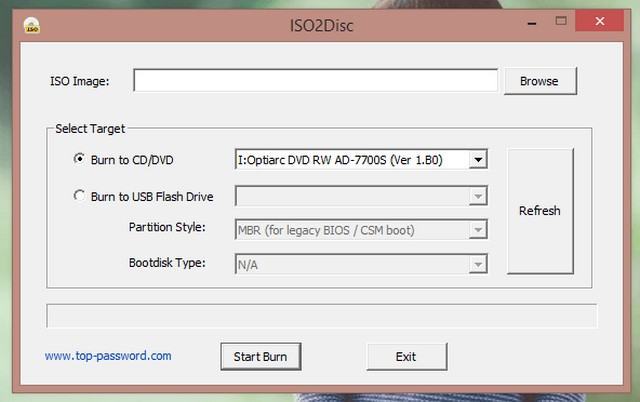
Phần mềm UNetbootin
Phần mềm UNetbootin là công cụ tạo USB Boot đa chức năng, nó có thể giúp bạn nhanh chóng tạo ổ USB boot để cài các hệ điều hành Linux phổ biến như Ubuntu, Readhat, Fedora, Centos… Với UNetbootin việc cài đặt hệ điều hành Linux, việc port USB giờ đây trở nên đơn giản hơn bao giờ hết.
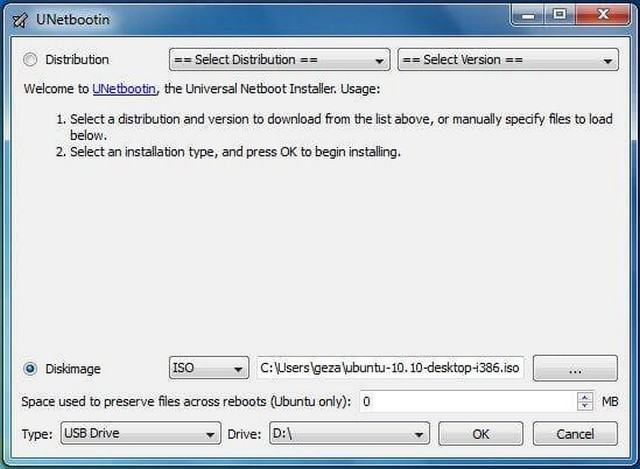
Phần mềm A Bootable USB
Phần mềm A Bootable USB cho phép người dùng cài đặt Windows Vista / 2008/7 từ ổ USB. Bên cạnh đó, nó có thêm một số tùy chọn và hoạt động với phiên bản x64 của hệ điều hành Windows.

Phần mềm WinSetupFromUSB
Phần mềm WinSetupFromUSB sử dụng để tạo ổ USB khởi động Windows Vista / 7. Tuy nhiên, để sử dụng ứng dụng này, người dùng cần phải có .NetFramework 4.x trở lên.
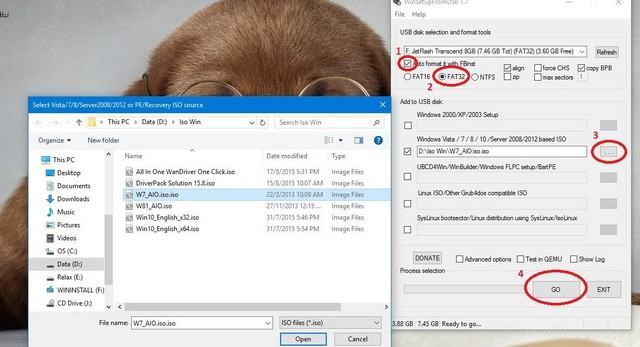
Phần mềm LiveUSB Install
Phần mềm LiveUSB Install For Linux giúp người dùng tạo Live Linux USB với 550 phiên bản khác nhau, người dùng có thể thoải mái lựa chọn và cài đặt. Ngoài ra, ứng dụng sẽ tự động tải các phiên bản khi có kết nối internet và cho phép người dùng tùy chỉnh các tính năng cài đặt.
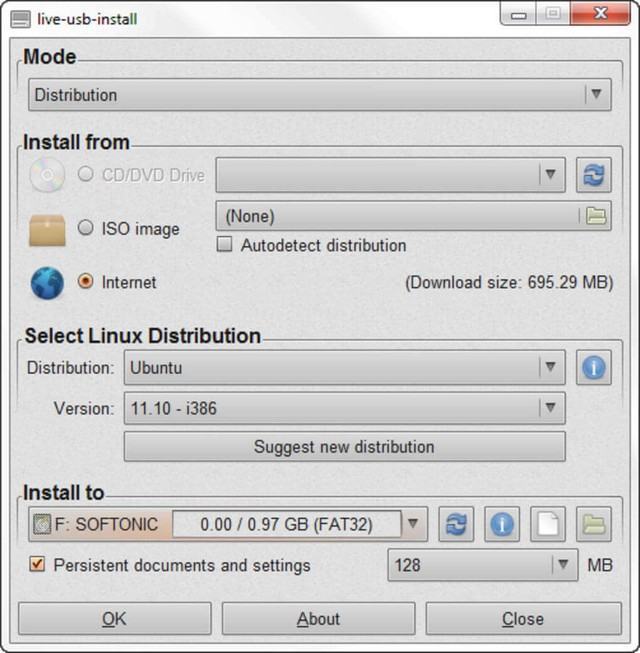
Lời kết
Trên đây là top 10 phần mềm tạo usb boot cài windows phổ biến nhất hiện nay bởi sự tiện lợi và nhanh chóng. Dựa vào những thông tin này bạn có thể lựa chọn cho mình một phần mềm phù hợp nhất hoặc bạn có thể trải nghiệm tất cả các phần mềm rồi lựa chọn phần mềm phù hợp với mình nhất. Chúc bạn thành công.
